Содержание
Невзирая на то, что уже давно настало время носителей большого объёма, всё ещё актуальна проблема нехватки места из-за огромных размеров файлов. И для того, чтобы максимально уменьшить размер файлов и существуют архиваторы, такие как WinRAR, 7-zip, Unreal Commander, Total Commander (для более уверенных пользователей ПК) и другие.
Однако наиболее распространённым является всё же WinRAR.Лицензионную версию которого можно приобрести в нашем магазине в разделе Архиваторы. Он прост в использовании, имеет незамысловатый интерфейс, имеет достаточно широкий спектр действий в области сжатия файлов и способен максимально сжать файл. Снизу приведена краткая инструкция по эксплуатации данной утилиты.
- Для начала стоит проверить, присутствует ли на вашем компьютере данная программа, если нет, то скачайте и установите его на свой ПК. Стоит помнить, что максимальное сжатие файлов происходит именно в текстовом формате, так как видео- и аудиофайлы не поддаются максимальному сжатию, а лишь немного урезаются в объёме.
- WinRAR позволит пользователю самостоятельно указывать параметры сжатия файлов, другими словами в этой утилите присутствует очень гибкая система настройки. Так что настроить программу будет по силам каждому пользователю. Нужно открыть программу и перейти в раздел “Общее”. Далее будет показан раздел “Формат архива”, перейдя в который будет доступна функция “Метод сжатия”, которая позволяет указывать нужные пользователю параметры.
- В случае необходимости, пользователю будет предоставлена функция дополнительных настроек.
Они позволят не только сжать файл, но и указать его формат. Однако, если пользователь данной программы будет в замешательстве или просто установит неправильные параметры, то в этом случае можно будет просто вернуть всё в исходное положение благодаря функции “По умолчанию”. Либо для исправления ошибок обратиться к разделу “Справка”.
- Для добавления нового файла потребуется кликнуть на него правой кнопкой мыши и в появившейся контекстной строке из предложенных вариантов выбрать “Добавить в архив”.
Однако существует и иной путь. Сперва потребуется открыть WinRAR, затем выбрать вкладку “Файл”, в которой будут перечислены действия, предложенные к выбору. Потребуется кликнуть “Открыть” и указать путь к файлу.
- После выполнения вышеперечисленных инструкций проблем с эксплуатацией программы возникнуть не должно.
Видео: Как максимально сжать файл с помощью WinRAR
Пользователи компьютерных технологий очень часто сталкиваются с необходимостью сжимать файлы для экономии пространства жёстких дисков, для передачи через электронную почту или социальные сети с ограниченной пропускной способностью, для конфиденциальной передачи данных через глобальную сеть интернет. Чтобы понимать, как максимально сжать файл в WinRAR, необходимо знать некоторые особенности различных цифровых форматов. Ведь от величины оригинального файла есть прямая зависимость и степени сжатия. Хороши для сжатия многие данные, не подвергавшиеся компрессии предварительно. Такие форматы как выполняемые файлы «.exe», текстовые документы с разрешением «.txt» и «.doc», база данных «.dbf», элементарные картинки в «.bmp».
А вот со звуковыми файлами формата «.wav» или со сложными изображениями формата «.bmp» уже гораздо сложнее. Практически невозможно сжать уже компрессированные данные, такие как архивные файлы форматов «.zip» и «.cab». К сжатым документам формата «.pdf», а также к сжатым изображениям и видео типа «.jpg», «.gif», «.avi», «.mpg» это тоже относится. Практически не сжимаются и звуковые файлы в формате «.mp3». Сжатие такого рода файлов происходит всего на один-два процента благодаря особенностям служебных блоков и незначительной избыточностью.
Читайте также: Как открыть RAR файл на Windows 10
Не зря архиватор от Евгения Рошала считается лучшим не только на постсоветском пространстве, но и за рубежом, так как сильно сжать файл в WinRAR всё-таки возможно. Происходит это за счёт специфических модернизированных алгоритмов сжатия мультимедийных файлов, выполняемого программного обеспечения и множества разнообразных форматов. Архиватор WinRAR полностью управляет и контролирует содержимое в архивных цифровых документах. Может также восстановить повреждённые данные. Шифрует и создаёт самораспаковывающиеся и многотомные архивы. А самым особым достоинством популярнейшего архиватора можно выделить возможность добавлять информацию в созданный ранее архивный файл.
Максимальный размер архивного файла не может превышать значение в 8.589934591Gbyte. Это определено стандартами.
Для возможности использовать разные методы сжатие пользователю необходимо проделать следующее:
- — Нажать правой кнопкой мыши на файл для предстоящего сжатия
- — Выбрать в контекстном меню функцию «Add to archive…»/ «Добавить в архив»
- — В открывшемся окне с параметрами в пункте «Compression method»/ «Способ сжатия» выбрать один из представленных.
Читайте также: Ошибки в 7 Zip
- Store – архивный файл останется такого же размера, как и исходный файл
- Fastest – Очень быстро по времени, но незначительно по степени сжатия
- Fast — Быстро по времени, но слабо по степени сжатия
- Normal – оптимальный вариант для сжатия
- Good – улучшенный алгоритм сжатия
- Best – скрупулезный анализ исходных данных с выбором наилучшего алгоритма сжатия
По привычке или из-за своих переживаний о лишнем занимаемом месте на диске, некоторые всё же продолжают сжимать данные, но это не всегда работает. Почему не сжимаются файлы архиватором? Дело в том, что некоторые данные вообще не имеет смысла пытаться сжимать, так как это невозможно.
Какие файлы не сжимаются архиваторами?
Сработать такой метод может только в том случае, если второе сжатие производится с более свежего софта.
Что касается музыки и видео файлов, то их вообще можно не сжимать. Видеозаписи по умолчанию сжимаются кодеками-архиваторами, поэтому их добавление в архив не поможет сократить объем занимаемой памяти.
Аудиофайлы можно добавить в архив для сжатия, но максимум, что вам удастся «выкроить» это 5-7% памяти, согласитесь, из-за этого можно вообще не терять время на архивацию.
Графические элементы (картинки), также лучше не архивировать, а сжимать, путем редактирования. К примеру, вы можете изменить количество цветов, ведь не всегда требуется передача нескольких тысяч цветовых схем, иногда вполне достаточно 256 цветовой палитры.
Также, отлично экономит место уменьшение размера изображений и изменение формата. Всем известно, что PNG файлы занимают намного больше места, чем привычный формат Jpg.
Программы и различные базы данных можно попытаться сжать, но если вы получили их с официальных источников, то это вряд ли удастся. Дело в том, что они заранее оптимизируются, для ускоренного скачивания.
Но если архиваторы не так нужны сегодня, почему их разработчики продолжают выпускать обновления и даже продают программные продукты? Объяснить это не сложно, за счет архиваторов, можно удобно группировать данные, например, чтобы не передавать их через интернет по одному.
Также, путем архивации информации, можно увеличить её защиту, ведь даже в стандартном наборе WinRar есть функция для установки пароля.
Советую посетить следующие страницы: — Как запаролить папку или файл? — Как создать платный архив и заработать на нем — Заработок на ZIPPROИспользуемые источники:
- https://besthard.ru/faq/kak-maksimalno-szhat-fayl-s-pomoshhyu-winrar/
- https://xn--80aaebnt8bmecr6a3f.xn--p1ai/kak-szhat-fajl-v-winrar.html
- https://webtrafff.ru/pochemu-ne-szhimayutsya-fajly-arxivatorom.html
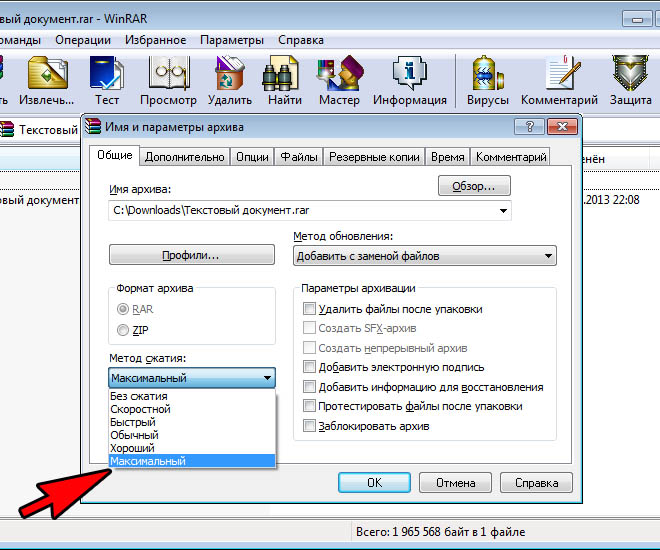
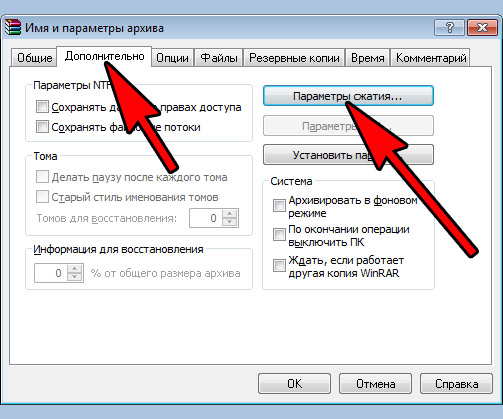 Они позволят не только сжать файл, но и указать его формат. Однако, если пользователь данной программы будет в замешательстве или просто установит неправильные параметры, то в этом случае можно будет просто вернуть всё в исходное положение благодаря функции “По умолчанию”. Либо для исправления ошибок обратиться к разделу “Справка”.
Они позволят не только сжать файл, но и указать его формат. Однако, если пользователь данной программы будет в замешательстве или просто установит неправильные параметры, то в этом случае можно будет просто вернуть всё в исходное положение благодаря функции “По умолчанию”. Либо для исправления ошибок обратиться к разделу “Справка”.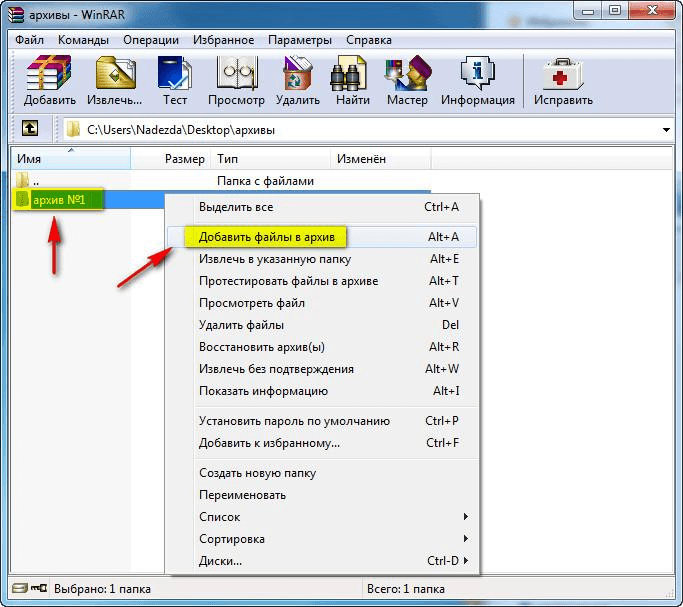 Однако существует и иной путь. Сперва потребуется открыть WinRAR, затем выбрать вкладку “Файл”, в которой будут перечислены действия, предложенные к выбору. Потребуется кликнуть “Открыть” и указать путь к файлу.
Однако существует и иной путь. Сперва потребуется открыть WinRAR, затем выбрать вкладку “Файл”, в которой будут перечислены действия, предложенные к выбору. Потребуется кликнуть “Открыть” и указать путь к файлу.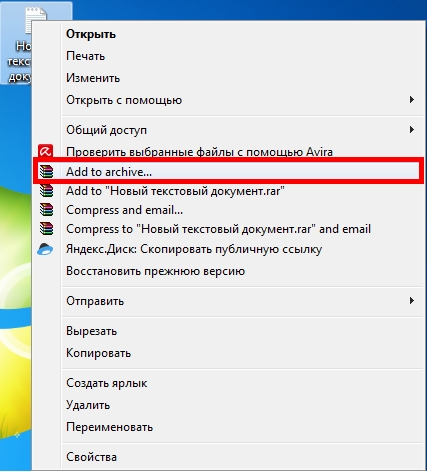
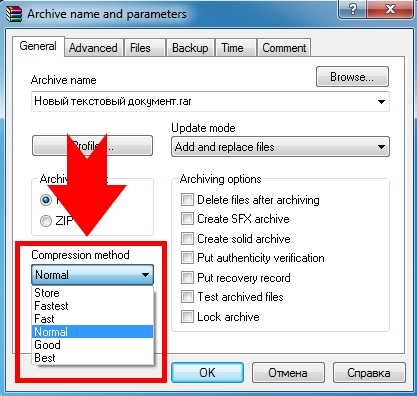
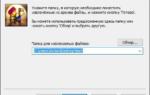 Как открыть RAR файл? Самая подробная инструкция!
Как открыть RAR файл? Самая подробная инструкция!
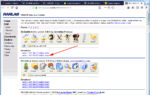 Использование встроенных средств архивации Windows В» Поддержка пользователей Windows 7-XP
Использование встроенных средств архивации Windows В» Поддержка пользователей Windows 7-XP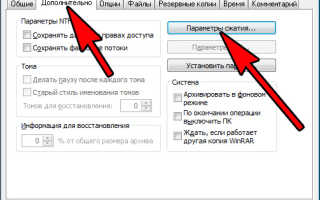

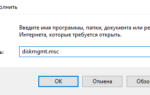 Решение проблем с активностью опции «Расширить том» в Windows 7
Решение проблем с активностью опции «Расширить том» в Windows 7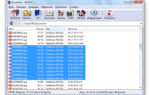 Архивируем файлы для отправки по электронной почте
Архивируем файлы для отправки по электронной почте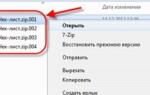 Как распаковать архив rar, zip (зип) на компьютере и Андроиде
Как распаковать архив rar, zip (зип) на компьютере и Андроиде Как создать архив на компьютере с помощью специальных программ
Как создать архив на компьютере с помощью специальных программ